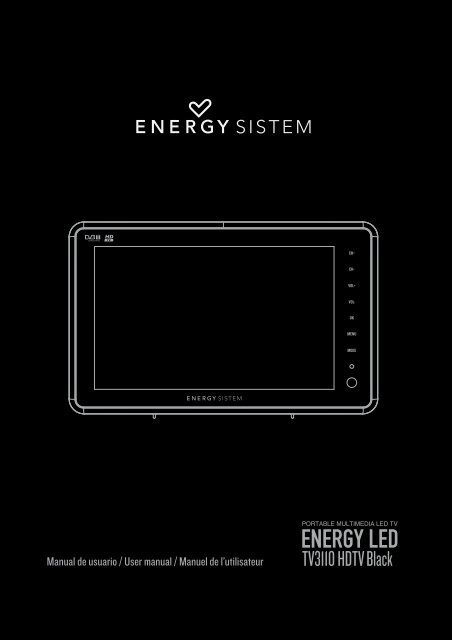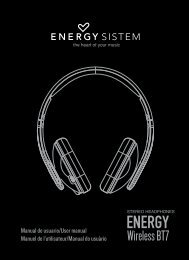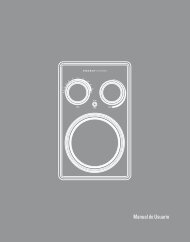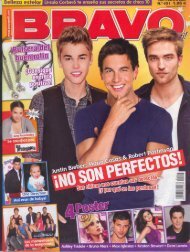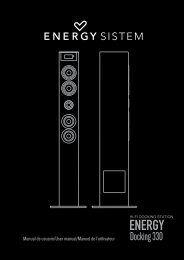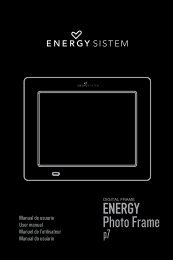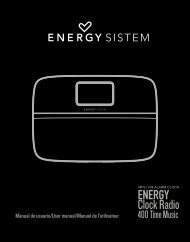TV3110 HDTV_ing.indd - Energy Sistem
TV3110 HDTV_ing.indd - Energy Sistem
TV3110 HDTV_ing.indd - Energy Sistem
Create successful ePaper yourself
Turn your PDF publications into a flip-book with our unique Google optimized e-Paper software.
Manual de usuario / User manual / Manuel de l’utilisateur<br />
PORTABLE MULTIMEDIA LED TV<br />
ENERGY <strong>TV3110</strong> <strong>HDTV</strong> Black
Manual de Usuario
1. INTRODUCCIÓN<br />
Gracias por haber adquirido este TV Multimedia Portátil <strong>Energy</strong> LED <strong>TV3110</strong> <strong>HDTV</strong>. En primer<br />
lugar, bienvenido al mundo de los TVs portátiles multimedia de <strong>Energy</strong>. Las siguientes<br />
secciones le ofrecerán una visión general de su nuevo dispositivo y de sus características<br />
básicas. Por favor, lea este manual cuidadosamente antes de comenzar a usar el producto.<br />
ESPAÑOL<br />
2. Instrucciones de seguridad<br />
Para garantizar su seguridad y la seguridad de los demás, por favor asegúrese de<br />
leer toda la información de seguridad antes de utilizar este producto. Guarde esta<br />
información en un lugar seguro para futura referencia.<br />
Este símbolo indica que este producto incorpora doble aislamiento entre la<br />
alimentación y los elementos accesibles al usuario.<br />
Precaución: Para reducir el riesgo de incendios o descargas eléctricas no exponga<br />
su <strong>TV3110</strong> <strong>HDTV</strong> a la lluvia.<br />
Consideraciones sobre seguridad<br />
≥≥<br />
No desarme ni modifique el dispositivo.<br />
≥≥<br />
No exponga su <strong>TV3110</strong> <strong>HDTV</strong> a goteos, salpicaduras o condiciones húmedas.<br />
≥≥<br />
No permita que el dispositivo se moje.<br />
≥≥<br />
No coloque objetos llenos de agua encima del dispositivo.<br />
≥≥<br />
Mantenga el producto lejos de la luz solar directa y de fuentes de calor tales<br />
como radiadores o estufas.<br />
≥≥<br />
No coloque fuentes de llama desnuda, como velas, encima del dispositivo.<br />
≥≥<br />
No coloque el producto sobre un soporte o mesa inestable. La unidad podría<br />
caerse, provocando posibles daños o lesiones.<br />
≥≥<br />
No deje que el dispositivo sufra golpes o caídas.<br />
≥≥<br />
Utilice únicamente el adaptador de AC incluido con el producto. El uso de cualquier<br />
otro adaptador anulará la garantía.<br />
≥≥<br />
Le recomendamos que desconecte el adaptador de la toma de corriente cuando la<br />
unidad no esté en uso.<br />
5
Ventilación<br />
Las ranuras y aberturas en el dispositivo son para la ventilación. No la cubra o<br />
bloquee, ya que puede causar un sobrecalentamiento.<br />
NUNCA permita que los niños introduzcan nada en los orificios o ranuras del dispositivo.<br />
Mantenimiento<br />
El <strong>TV3110</strong> <strong>HDTV</strong> no necesita mantenimiento.<br />
Tratamiento de las pilas agotadas<br />
Por favor asegúrese de baterías se desechan de forma segura.<br />
Nunca deseche las baterías tirándolas al fuego o con otros residuos domésticos.<br />
Consulte con la autoridad local sobre la normativa de residuos.<br />
Limpieza<br />
Apague SIEMPRE su <strong>TV3110</strong> <strong>HDTV</strong> antes de limpiarlo.<br />
No utilice limpiadores líquidos o en aerosol.<br />
Limpie su <strong>TV3110</strong> <strong>HDTV</strong> con un paño suave y hú medo (no mojado).<br />
3. VISTA GENERAL<br />
1 13<br />
2<br />
4<br />
6<br />
3<br />
5<br />
12<br />
11<br />
10<br />
9<br />
8<br />
7<br />
6
1. PANTALLA LED 10".<br />
2. CONECTOR HDMI DE SALIDA: Se utiliza para conectar a un dispositivo con<br />
entrada HDMI.<br />
3. CONECTOR USB: Se utiliza para conectar a un dispositivo externo y reproducir<br />
archivos o realizar grabaciones de TDT.<br />
4. CONMUTADOR ENCENDIDO/APAGADO.<br />
5. DC IN 9V: Se utiliza para conectar el adaptador de 9V DC.<br />
6. ANCLAJES PARA MONTAJE EN PARED.<br />
7. ALTAVOCES.<br />
8. SOPORTE EXTRAÍBLE. Se utiliza para apoyar el televisor y guardar el mando a distancia.<br />
9. ANT IN: Conector de entrada de antena externa.<br />
10. SENSOR DE CONTROL REMOTO (IR): Se utiliza para recibir la señal del mando<br />
a distancia.<br />
11. INDICADOR LED*.<br />
12. CONEXIÓN PARA AURICULARES.<br />
13. BOTONES TÁCTILES DEL PANEL FRONTAL.<br />
CH+: Desplazamiento hacia arriba en el menú. En modo visualización, se utiliza para<br />
cambiar al canal siguiente.<br />
CH-: Desplazamiento hacia abajo en el menú. En modo visualización, se utiliza para<br />
cambiar al canal anterior.<br />
VOL+: Mover a la derecha / cambiar la configuración de los menús. En modo visualización,<br />
se utiliza para aumentar el volumen.<br />
VOL-: Mover a la izquierda / cambiar la configuración de los menús. En modo visualización,<br />
se utiliza para reducir el volumen.<br />
OK: Para confirmar una selección.<br />
MENU: Pulse para abrir los menús / salir del menú actual y regresar al menú<br />
anterior.<br />
MODE: Presione este botón para cambiar la relación de aspecto de la pantalla:<br />
4:3LB, 4:3PS, 16:9.<br />
ESPAÑOL<br />
(*) El estado del LED se muestra como:<br />
AZUL: La batería ha terminado de cargar y está completa.<br />
ROJO: Equipo encendido y cargando batería / Equipo apagado y cargando batería.<br />
LED APAGADO: Equipo encendido / Equipo apagado.<br />
AZUL INTERMITENTE: El equipo se encuentra en modo espera (stand by).<br />
7
4. Mando a distancia<br />
2 3 4 5<br />
1<br />
20<br />
19<br />
18<br />
7<br />
9<br />
11<br />
13<br />
6<br />
8<br />
10<br />
12<br />
17 16 15 14<br />
Nota: La disponibilidad de SUB, TTX, L/R y EPG depende del emisor del canal.<br />
4.1. Descripción de los botones<br />
1. 0-9: Para cambiar de canal y para seleccionar opciones del menú<br />
individuales.<br />
2. ON/STANDBY: Pulse para encender el dispositivo o pasar a modo de<br />
espera (STANDBY).<br />
3. MODE: Pulse este botón para cambiar la relación de aspecto de la<br />
pantalla: 4:3LB, 4:3PS, 16:9.<br />
4. PVR: Grabar programas de TV o Radio.<br />
5. Mute: Pulse una vez para activar / desactivar el sonido (control de<br />
silencio).<br />
6. FAV: Para acceder a la lista de canales favoritos.<br />
7. EPG: Pulse este botón para visualizar la guía de programas.<br />
8. SUB: Subtítulos.<br />
9. INFO/GOTO: Pulse para mostrar la información de los programas<br />
8
actuales, o para ir hasta un determinado instante de tiempo de reproducción.<br />
10. TTX: Pulse para entrar en el Teletexto (si está disponible).<br />
11. L/R: Pulse para cambiar el sonido del canal.<br />
12. TV/Radio: Conmuta entre modo TV y modo Radio.<br />
13. Menu/Exit: Pulse para abrir los menús y pulse de nuevo para salir.<br />
14. ►►|: : Reproducir el archivo/capítulo siguiente.<br />
15. ◄◄: Reproducir el archivo/capítulo anterior.<br />
16. ►►: Avance rápido.<br />
17. ◄◄: Retroceso rápido.<br />
18. PLAY/PAUSE: Inicia, reanuda o pausa la reproducción de archivos<br />
multimedia.<br />
19. ▲: Mover hacia arriba en los menús. En modo visualización se utiliza<br />
para cambiar al canal siguiente.<br />
▼: Mover hacia abajo en los menús. En modo visualización se utiliza<br />
para cambiar al canal anterior.<br />
►: Mover a la derecha / cambiar la configuración de los menús. En<br />
modo visualización se utiliza para aumentar el volumen.<br />
◄: Mover a la izquierda / cambiar la configuración de los menús. En<br />
modo visualización se utiliza para reducir el volumen.<br />
20. ENTER: Para confirmar una selección. En modo visualización permite<br />
abrir el menú de Lista de Canales.<br />
Nota:<br />
◄◄/►►/|◄◄/►►| actúan como ROJO/VERDE/AMARILLO/AZUL<br />
dependiendo del contexto.Menu/<br />
ESPAÑOL<br />
4.2. Instalación de la pila<br />
Retire la tapa/soporte de la pila en el mando a distancia y coloque una pila de tipo CR2025.<br />
≥≥<br />
Asegúrese de colocar la pila con la polaridad correcta.<br />
≥≥<br />
Si el rango del mando a distancia disminuye reemplace la pila.<br />
≥≥<br />
No recargue, desarme ni caliente la batería. El mal uso de la batería puede provocar<br />
fugas que puedan dañar el mando a distancia.<br />
9
≥≥<br />
Guarde las baterías fuera del alcance de los niños. Si alguna persona se traga una<br />
pila de botón o una batería deberá recibir inmediatamente ayuda médica.<br />
≥ ≥ No intente reactivar las baterías por medio de calor, cargándolas, o por otros<br />
medios. No arroje las baterías al fuego, ni las desmonte o cortocircuite. Cambie las<br />
baterías, como mínimo, una vez al año para evitar que se derramen.<br />
≥≥<br />
Cambie las dos baterías a la misma vez y reemplácelas por otras del mismo tipo.<br />
≥≥<br />
Cuando no use el control remoto por tiempo prolongado retire las batería<br />
4.3. Utilizando el mando a distancia<br />
Para utilizar el mando a distancia, diríjalo hacia el receptor de infrarrojos (IR).<br />
El mando a distancia tiene un alcance máximo de 4 metros desde el receptor en un<br />
ángulo de hasta ±30°. Si la batería el mando a distancia está baja, el mando puede<br />
ser que no funcione correctamente, por lo que se recomienda reemplazar la batería<br />
inmediatamente.<br />
El mando a distancia no funcionará si el camino hacia el receptor está bloqueado.<br />
La luz del sol u otra luz muy intensa pueden reducir la sensibilidad del mando a<br />
distancia.<br />
5. BATERÍA RECARGABLE INCORPORADA<br />
Este televisor portátil viene con una batería de litio recargable incorporada.<br />
≥≥<br />
Cargue la batería completamente antes de su uso inicial durante 8 horas.<br />
El tiempo de carga normal es de aproximadamente 4 horas. Una batería<br />
completamente cargada proporciona unas 2 horas de autonomía aproximada.<br />
≥≥<br />
Cuando la batería tiene bajo nivel de carga, un símbolo indicador aparecerá en la<br />
pantalla y la unidad se apagará automáticamente después de unos minutos.<br />
6. Conexiones<br />
Precaución: Asegúrese de que la tensión de la toma de corriente es la misma que la<br />
del receptor. Para evitar el riesgo de descargas eléctricas no abra la tapa o la parte<br />
trasera del televisor.<br />
10
6.1. antena<br />
ESPAÑOL<br />
El televisor está equipado con una antena telescópica que proporcionará una buena<br />
recepción en la mayoría de las situaciones. Asegúrese de mantener fijo el televisor<br />
cuando intente recibir una señal. Cualquier movimiento del televisor puede dar lugar<br />
a la pérdida de la señal digital.<br />
Por favor, tire de la antena como muestra la figura.<br />
Se recomienda utilizar una antena externa en lugar de la antena portátil incluida<br />
cuando la señal no es buena.<br />
6.2. Conexión de los auriculares<br />
Puede conectar auriculares estéreo en la salida de auriculares de 3,5mm para<br />
escucha privada.<br />
Cuando los auriculares están conectados, los altavoces se apagarán automáticamente.<br />
Precaución: Un volumen excesivamente alto puede ser perjudicial para sus oídos.<br />
Baje el volumen antes de conectar los auriculares. Después aumente el volumen<br />
11
hasta alcanzar un nivel confortable.<br />
6.3. Instalación del soporte<br />
Inserte el extremo frontal del soporte en la ranura dispuesta para ello en la parte<br />
trasera del televisor. Gire la base como se ilustra en la imagen, hasta que el soporte<br />
esté bien ajustado.<br />
Para guardar el mando a distancia, insértelo en la ranura que hay habilitada en el<br />
soporte.<br />
Nota: Al conectar su TV portátil a otro equipo (por ejemplo: disco duro externo vía<br />
USB, pantalla auxiliar vía HDMI), consulte antes la información correspondiente.<br />
Además asegúrese de desenchufar todos los equipos de la red eléctrica antes de la<br />
conexión.<br />
7. eNCeNDIDO DeL sIsTeMa<br />
Después de que todas las conexiones se hayan realizado correctamente, usted está<br />
listo para usar su <strong>TV3110</strong> <strong>HDTV</strong>.<br />
Asegúrese de que el receptor está conectado a la red eléctrica. Para encender su<br />
TV, desplace el botón ON/OFF de OFF a ON. El sistema entrará en el modo TDT tan<br />
12
pronto como sea encendido.<br />
8. PRIMERA INSTALACIÓN<br />
Si está utilizando el receptor por primera vez<br />
o ha sido restaurado a los valores por defecto<br />
de fábrica, el menú principal aparecerá en la<br />
pantalla de su televisor.<br />
1. Seleccione [OSD Language] y utilice el botón Derecha/Izquierda para elegir el<br />
idioma deseado.<br />
2. Seleccione [País] y pulse Derecha/Izquierda para seleccionar su país de<br />
residencia.<br />
3. Seleccione [Búsqueda de canales] y pulse el botón Derecha o la tecla OK para<br />
comenzar la búsqueda automática de canales.<br />
4. Cuando la sintonización de canales se haya completado, ya estará todo listo para<br />
ver la TV.<br />
ESPAÑOL<br />
9. FUNCIONAMIENTO BÁSICO de la interfaz de usuario<br />
Si la base de datos ya tenía canales de televisión<br />
o de radio guardados, el sistema mostrará<br />
el canal en el que estaba antes de ser apagado.<br />
Pulse ▲ ▼ para cambiar al programa anterior<br />
o siguiente. Pulse ◄ ► para ajustar el volumen<br />
de audio.<br />
9.1. Ajuste de programa<br />
Para acceder al menú de ajuste de programa,<br />
pulse el botón de menú y seleccione PROGRAMA,<br />
el menú ofrece opciones para ajustar la<br />
configuración de administración de programa.<br />
Seleccione una opción y pulse Aceptar o pulse<br />
botón derecho para ajustar esa configuración.<br />
13
Pulse el botón de cerrar para salir del menú.<br />
9.1.1. Editar preferencias de programación de canales<br />
Para editar las preferencias de canales (bloqueo, saltar, favorito, mover o eliminar),<br />
necesitará entrar en el menú de edición de canales. Este menú puede solicitar una<br />
contraseña para acceder. Introduzca la contraseña por defecto ‘000000’.<br />
Ajuste de canales favoritos de tv o radio:<br />
Puede crear una lista de programas favoritos que se pueda acceder fácilmente.<br />
1. Seleccione el canal de preferencia a continuación, pulse el botón de Favoritos.<br />
Aparecerá un símbolo en forma de corazón y el canal estará marcado como favorito.<br />
2. Repita el paso anterior para seleccionar más de canales favoritos.<br />
3. Para desactivar canales favoritos, pulse el botón de favoritos sobre el canal favorito<br />
y seleccione desactivar para que desaparezca el símbolo en forma de corazón.<br />
4. Para confirmar y salir del menú, pulse la tecla EXIT.<br />
Ver los canales favoritos:<br />
1. Pulse el botón de Favoritos y aparecerá el menú Favoritos.<br />
2. Pulse los botones arriba/abajo para seleccionar su canal favorito.<br />
3. Pulse Aceptar para seleccionar su programa favorito.<br />
Eliminar un canal de TV o radio en la guía de canales:<br />
1. Seleccione el canal y luego pulse el botón azul, aparecerá un mensaje de confirmación.<br />
Presione el botón de OK para eliminar el canal.<br />
2. Repita el paso anterior para seleccionar más canales a eliminar.<br />
Saltar canales de TV o radio:<br />
1. Seleccione el programa que le gustaría saltar y pulse el botón verde, aparecerá<br />
un símbolo que indica que el canal ha quedado marcado con un salto.<br />
2. Repita el paso anterior para seleccionar más programas.<br />
3. Para volver a incluir un canal de televisión/radio en la guía de canales pulse el<br />
botón de verde en el canal hasta que desaparezca el símbolo de saltar.<br />
4. Para confirmar y salir del menú, pulse la tecla de EXIT.<br />
Mover un canal de TV/radio de la guía:<br />
14
1. Seleccione el programa preferido a continuación, pulse el botón rojo.<br />
2. Aparecerá un símbolo de movimiento. Pulse los botones arriba/abajo para mover<br />
el canal en la guía de canales.<br />
3. Presione OK para confirmar su ubicación.<br />
4. Repita los pasos anteriores para mover más canales.<br />
ESPAÑOL<br />
Bloqueo de Canales:<br />
Usted puede bloquear canales que sean seleccionados con vista restr<strong>ing</strong>ida.<br />
1. Seleccione el canal a bloquear a continuación, pulse el botón amarillo. Mostrará<br />
un símbolo de bloqueo que indica que el canal ha quedado bloqueado.<br />
2. Repita el paso anterior para seleccionar más canales que desee bloquear.<br />
3. Pulse el botón amarillo para desactivar el bloqueo del canal seleccionado.<br />
4. Para ver el canal bloqueado, necesitará introducir la contraseña por defecto<br />
‘000000’ o la establecida por el usuario.<br />
5. Para confirmar y salir del menú, pulse<br />
el botón EXIT.<br />
9.1.2. EPG (Guía de Programación<br />
Electrónica)<br />
La EPG es una guía de la programación de los<br />
canales con siete días de antelación para cada canal sintonizado. Pulse el botón EPG<br />
en el mando a distancia para acceder a guía.<br />
Puede utilizar los botones arriba/abajo para seleccionar el programa preferido. Si hay<br />
más de una página de información, utilice el botón azul para retroceder página y el<br />
botón amarillo para avanzar página.<br />
Nota: La disponibilidad de información de EPG depende del canal emisor.<br />
9.1.3. Clasificar canales<br />
Su <strong>TV3110</strong> <strong>HDTV</strong> le permite ordenar sus canales sintonizados con las siguientes<br />
opciones:<br />
1. [LCN] - Ordena los canales por orden ascendente.<br />
2. [Nombre] - Ordena los canales en orden alfabético.<br />
3. [Service ID] - Ordena los canales de acuerdo con el orden preestablecido por el usua-<br />
15
io. Vea la sección "MOVER UN CANAL DE TV/RADIO DE LA GUÍA" en la página 14.<br />
4. [ONID] - Ordena los canales por frecuencias.<br />
9.1.4. LCN (logical channel number)<br />
Ajusta el LCN, número que identifica de<br />
forma exclusiva un canal lógico, se usa en<br />
algunos países europeos como Reino Unido<br />
o Francia.<br />
9.2. IMAGEN<br />
Para acceder al menú de video, pulse el<br />
botón de menú y a continuación, seleccione IMAGEN. El menú ofrece opciones para<br />
ajustar la configuración de vídeo. Pulse los botones de arriba/abajo para seleccionar<br />
una opción y pulse los botones derecha/izquierda para ajustar la configuración.<br />
Pulse EXIT para salir del menú.<br />
9.2.1. CON/BRI/SAT<br />
Acceda al submenú para ajustar contraste, brillo y saturación de la pantalla.<br />
9.2.2. Relación de aspecto<br />
Su <strong>TV3110</strong> <strong>HDTV</strong> le permite establecer el formato de visualización en la pantalla:<br />
≥≥<br />
4:3 LB (LetterBox): Para una TV convencional 4:3 muestra barras arriba y abajo<br />
de la imagen para llenar la pantalla completa.<br />
≥≥<br />
4:3 PS (PanScan):Para una TV convencional 4:3 corta los bordes izquierdo y<br />
derecho para ajustar la imagen a una TV normal, por lo tanto se pierde parte de la imagen.<br />
≥≥<br />
16:9: Para pantalla panorámica de TV 16:9.<br />
Si el vídeo no aparece correctamente, se recomienda cambiar la configuración.<br />
9.2.3. Resolución<br />
Si el vídeo no se visualiza correctamente necesita cambiar la configuración. Debe<br />
coincidir con la configuración más común para la señal de televisión en su país.<br />
[576p]: PAL [576i]: PAL [720p]: NTSC o PAL [1080i]: NTSC o PAL<br />
Nota: Sólo disponible cuando se encuentra conectado a través de cable HDMI. Debe<br />
ajustar resolución a [576p] antes de desconectar el cable HDMI del dispositivo externo.<br />
9.2.4. Formato de TV<br />
16
Si el vídeo no se visualiza correctamente necesita cambiar la configuración. Debe<br />
coincidir con la configuración más común para<br />
la señal de televisión en su país.<br />
[NTSC]: para sistemas NTSC. [PAL]: para<br />
sistemas PAL.<br />
Nota: Sólo disponible cuando se encuentra<br />
conectado a través de cable HDMI.<br />
ESPAÑOL<br />
9.3. BÚSQUEDA DE CANALES<br />
Para acceder al menú de búsqueda de canales, pulse el botón de menú y a continuación,<br />
seleccione la imagen. El menú ofrece opciones para configurar la búsqueda de<br />
canales. Pulse los botones de arriba/abajo para seleccionar una opción y pulse los<br />
botones derecha/izquierda para ajustar la configuración.<br />
Pulse EXIT para salir del menú.<br />
9.3.1. Búsqueda automática de<br />
canales:<br />
Esta opción le permite buscar canales automáticamente<br />
y sobrescribe todos los canales<br />
preestablecidos.<br />
1. Seleccione [búsqueda automática] y pulse OK o botón DERECHO para iniciar la<br />
búsqueda de canales.<br />
2. Para cancelar la búsqueda de canales, pulse EXIT.<br />
La búsqueda automática de canales requiere cierto tiempo pero el usuario puede<br />
pulsar EXIT en cualquier momento para detener la búsqueda.<br />
9.3.2. Búsqueda manual de canales:<br />
Esta opción le permite buscar nuevos canales<br />
manualmente sin cambiar la lista de canales.<br />
1. Seleccione [búsqueda manual] y pulse OK o<br />
botón DERECHO para y aparecerá la pantalla de búsqueda manual.<br />
2. Pulse los botones derecha/izquierda para seleccionar la frecuencia de canal.<br />
17
3. Presione OK para empezar a buscar canales. Si encuentra un canal, se guarda y se<br />
agrega a la lista de canales. Si no se encuentra n<strong>ing</strong>ún canal salga del menú.<br />
9.3.3. País<br />
Seleccione su país de residencia.<br />
9.4. Configuración de la hora<br />
Para acceder al menú de configuración de la<br />
hora, pulse el botón de menú y a continuación,<br />
seleccione HORA. El menú ofrece opciones<br />
para configurar la región y franja horaria GMT.<br />
Pulse los botones de arriba/abajo para seleccionar una opción y pulse los botones<br />
derecha/izquierda para ajustar la configuración. Pulse EXIT para salir del menú.<br />
9.4.1. Compensación horaria:<br />
Permite activar/desactivar la actualización automática de la zona horaria.<br />
Si conoce la zona horaria donde se encuentra (respecto a GMT) seleccione<br />
“manual” y la zona horaria adecuada. En caso contrario active “Auto” para que el<br />
<strong>TV3110</strong> <strong>HDTV</strong> actualice la zona horaria automáticamente gracias a la información<br />
presente en la señal TDT.<br />
Nota: Algunos países están cubiertos por más de un huso horario. España usa<br />
GMT+1 (excepto Canarias que usa GMT).<br />
9.4.2. Región de País<br />
Permite establecer el país cuando el ajuste de horario automático está activado.<br />
9.4.3. Zona horaria<br />
Permite seleccionar la hora local cuando el ajuste de horario manual está activado.<br />
9.4.4. Apagar automáticamente (sleep)<br />
Este temporizador apaga automáticamente el <strong>TV3110</strong> <strong>HDTV</strong> en intervalos de tiempo<br />
de 1 hora.<br />
9.4.5. Apagar<br />
Esta opción permite activar el modo ahorro de energía. El dispositivo se apagará<br />
18
cuando sea la hora especificada.<br />
9.5. Opciones OSD<br />
Para acceder al menú de OPCIONES, pulse<br />
el botón de menú y a continuación, seleccione<br />
OPCIÓN. El menú ofrece opciones para<br />
configurar el lenguaje del sistema, idioma del<br />
subtítulo y audio. Pulse los botones de arriba/<br />
abajo para seleccionar una opción y pulse los<br />
botones derecha/izquierda para ajustar la configuración. Pulse EXIT para salir<br />
del menú.<br />
9.5.1. Idioma OSD<br />
Establece el idioma en que se muestran los textos del OSD (On Screen Display).<br />
9.5.2. Idioma de subtítulos<br />
Seleccione aquí el idioma en el que se deben emitir los subtítulos.<br />
Nota: Los subtitulos estarán disponibles según la programación del canal emisor.<br />
9.5.3. Idioma de audio<br />
Establece el idioma de audio predeterminado.<br />
ESPAÑOL<br />
9.6. Configuración de sistema<br />
Para acceder al menú de sistema, pulse el botón<br />
de menú y a continuación, seleccione SIS-<br />
TEMA. El menú ofrece opciones para configurar<br />
funciones avanzadas del sistema. Pulse los<br />
botones de arriba/abajo para seleccionar una<br />
opción y pulse los botones derecha/izquierda<br />
para ajustar la configuración. Pulse EXIT para salir del menú.<br />
9.6.1. Control Paterno<br />
Su <strong>TV3110</strong> <strong>HDTV</strong> le permite restr<strong>ing</strong>ir el acceso a aquellos canales no aptos para el<br />
público infantil. Para bloquear/restr<strong>ing</strong>ir el canal deberá introducir la contraseña<br />
predeterminada “000000” o su contraseña definida.<br />
19
9.6.2. Establecer contraseña<br />
Para establecer o cambiar la contraseña de canales bloqueados escriba la contraseña<br />
antigua o la contraseña por defecto ‘000000’. A continuación, le pedirá introducir la<br />
nueva contraseña. Para confirmar vuelva a escribir la nueva contraseña. Una vez que<br />
se confirma, pulse EXIT para salir del menú.<br />
9.6.3. Restablecer valores predetermiados<br />
Para restablecer su decodificador con la configuración de fábrica predeterminada<br />
seleccione en el menú principal [restaurar el predeterminado de fábrica] y pulse OK<br />
o botón derecho. Introduzca su contraseña o la contraseña por defecto ‘000000’ y<br />
pulse OK para confirmar. Esta opción eliminará todos los canales de TV y cualquier<br />
configuración establecida por el usuario.<br />
9.6.4. Información<br />
Muestra la información del modelo, hardware y receptor.<br />
9.7. USB<br />
Para acceder al menú, pulse el botón MENU y seleccione [USB] mediante las teclas<br />
derecha/izquierda. El menú ofrece opciones<br />
para reproducir música, fotos y archivos<br />
multimedia.<br />
La unidad sólo soporta dispositivos USB con el<br />
sistema de archivos FAT32. No es compatible<br />
con el sistema de archivos NTFS.<br />
9.7.1. Multimedia<br />
Desde el menú multimedia se puede acceder a la información del dispositivo externo conectado<br />
por el puerto USB. Cuando un dispositivo USB esté conectado, puede escoger<br />
entre las opciones música, foto, película o PVR de este menú mediante los botones<br />
derecha/izquierda. Utilice OK para seleccionar.<br />
Si n<strong>ing</strong>ún dispositivo USB está conectado a su<br />
<strong>TV3110</strong> <strong>HDTV</strong>, aparecerá por pantalla el mensaje<br />
de advertencia "No hay n<strong>ing</strong>ún dispositivo USB<br />
conectado".<br />
20
9.7.2. Configuración de foto<br />
Tiempo de presentación<br />
≥≥<br />
Permite ajustar el intervalo del pase de diapositivas entre 1~8 segundos.<br />
Modo de presentación<br />
≥≥<br />
Permite ajustar el efecto del pase de diapositivas a los modos 0~59 o aleatorio.<br />
Relación de ASPECTO<br />
≥≥<br />
Mantener: muestra la imagen con su aspecto original.<br />
≥≥<br />
Descartar: muestra la imagen en modo de pantalla completa.<br />
9.7.3. Configuración de película<br />
Subtítulos específicos<br />
≥ ≥ [Pequeño]: Muestra los subtítulos en modo pequeño.<br />
≥ ≥ [Normal]: Muestra los subtítulos en modo normal.<br />
≥ ≥ [Grande]: Muestra los subtítulos en modo grande.<br />
Fondo de subtítulos<br />
≥ ≥ [Blanco]: Muestra los subtítulos con fondo blanco.<br />
≥ ≥ [Transparente]: Muestra los subtítulos con fondo transparente.<br />
≥ ≥ [Gris]: Muestra los subtítulos con fondo gris.<br />
≥ ≥ [Amarilloverde]: Muestra los subtítulos con fondo amarilloverde.<br />
Color de fuente de subtítulos<br />
≥ ≥ [Rojo]: Muestra los subtítulos en rojo.<br />
≥ ≥ [Azul]: Muestra los subtítulos en azul.<br />
≥ ≥ [Verde]: Muestra los subtítulos en verde.<br />
≥ ≥ [Blanco]: Muestra los subtítulos en blanco.<br />
≥ ≥ [Negro]: Muestra los subtítulos en negro.<br />
ESPAÑOL<br />
Nota: No podemos garantizar la compatibilidad (funcionamiento y/o alimentación<br />
del bus) con todos los dispositivos USB de almacenamiento masivo. No se asumirá<br />
n<strong>ing</strong>una responsabilidad por cualquier pérdida de datos que pueda producirse al<br />
realizar la conexión a esta unidad.<br />
21
≥≥<br />
Con grandes cantidades de datos, puede ser que el sistema tome más tiempo en<br />
leer el contenido de un dispositivo USB.<br />
≥≥<br />
Algunos dispositivos USB puede que no sean debidamente reconocidos.<br />
≥≥<br />
Incluso cuando estén en un formato compatible, algunos archivos puede que no se<br />
puedan reproducir o mostrar, en función del contenido o de la codificación.<br />
10. GRABACIÓN<br />
El sistema admite dos modos de grabación de las emisiones TDT (Grabación inmediata<br />
y grabación programada) como aparece a continuación. Puede acceder a los archivos<br />
registrados entrando en la opción Menú->USB->Multimedia->Grabaciones.<br />
Nota:<br />
1. Si tiene varios dispositivos de almacenamiento conectados a su equipo,<br />
no olvide especificar el disco de destino que desea utilizar para realizar la<br />
grabación en el submenú Menú->USB->Configuración de grabaciones-><br />
Dispositivo de grabación. Se recomienda configurar antes de empezar a realizar<br />
grabaciones.<br />
2. Diferentes tareas de grabación no se pueden establecer al mismo tiempo. Son<br />
incompatibles entre ellas.<br />
10.1. Grabación inmediata:<br />
Mientras este viendo la televisión, presione el botón PVR en el manado a distanciapara<br />
iniciar la grabación del programa. Pulse el botón PVR para detener la grabación.<br />
Durante la grabación, puede presionar PLAY para entrar en el Modo Timeshift y<br />
revisar el programa que se está grabando. A continuación, puede utilizar ◄◄ o<br />
►► para seleccionar el segmento de la grabación que desee visualizar o revisar,<br />
mientras la grabación sigue su curso normal. Pulse “EXIT” para ocultar la barra de<br />
Timeshift. Pulse "INFO" para mostrar la información detallada, y mostrar de nuevo la<br />
barra de Timeshift. Pulse "STOP" para detener la grabación.<br />
22
10.2. Grabación programada:<br />
También puede programar la grabación o sintonizar en la hora seleccionada el canal<br />
que establezca. Para realizar la grabación/visualización de un programa deseado<br />
siga los siguientes pasos:<br />
10.2.1. Grabación programada manual:<br />
Presione la tecla AZUL para entrar en el menú de grabaciones programadas.<br />
Pulse “rojo”, ”verde” o ”azul” para añadir, editar o eliminar cualquier grabación<br />
programada en la agenda de grabaciones pendientes. Pulse OK para confirmar la<br />
grabación programada y guardar los cambios.<br />
ESPAÑOL<br />
10.2.2. Grabación programada en modo EPG:<br />
Pulse EPG para mostrar la lista de programas de televisión. Seleccione el programa<br />
que desee grabar y pulse OK para editar el evento. Realice los ajustes necesarios y<br />
pulse OK para confirmar la grabación programada y guardar los cambios. Se abrirá<br />
entonces el menú de eventos programados. Utilice los botones "rojo", "verde" o "azul"<br />
para añadir, editar o borrar.<br />
En ambos casos (grabación directa/programada) se creará un fichero con el nombre<br />
del canal sintonizado, hora y fecha inicial de la grabación. Puede renombrar el<br />
archivo oprimiendo el botón AMARILLO. Para reproducir sus grabaciones acceda a<br />
Menú->USB->Multimedia->Grabaciones. Acceda a la carpeta PVR RECORD y del<br />
listado seleccione el archivo, luego presione OK para reproducirlo.<br />
Nota: La grabación realizada no permite cambiar valores como subtítulos, idiomas, EPG, etc.<br />
Debe disponer de un dispositivo de almacenamiento de datos introducido por USB.<br />
Grabación y reproducción de ficheros multimedia compatible con dispositivos USB en<br />
formato FAT/FAT32.<br />
23
11. Solución de problemas<br />
En el caso de que experimente problemas con su <strong>TV3110</strong> <strong>HDTV</strong>, o tenga dudas sobre su<br />
instalación, en primer lugar y antes de nada lea cuidadosamente las secciones pertinentes<br />
de este manual de usuario, así como esta sección de solución de problemas.<br />
Problema Causa posible Qué hacer<br />
No hay imagen<br />
La pantalla indica<br />
que no hay señal<br />
No se oye nada por<br />
los altavoces<br />
Sólo se escucha el<br />
audio, no hay imagen<br />
en la pantalla<br />
Parece que el mando a<br />
distancia no funciona<br />
correctamente<br />
La imagen se detiene<br />
de repente o se ve<br />
pixelada<br />
El equipo no está conectado a<br />
la alimentación o la batería se<br />
ha agotado<br />
El dispositivo está apagado<br />
No se ha conectado el cable de<br />
antena al televisor<br />
Ajuste incorrecto<br />
El sonido está silenciado<br />
Pista de audio incorrecta<br />
Usted está sintonizando un<br />
programa de radio<br />
Las pilas se han agotado<br />
El mando a distancia no está<br />
siendo dirigido correctamente<br />
hacia el receptor de IR, o se<br />
encuentra demasiado lejos<br />
La señal es demasiado débil<br />
Conecte el dispositivo a la alimentación<br />
mediante el adaptador AC/DC<br />
Encienda el televisor mediante el<br />
botón de ON/OFF situado en el panel<br />
lateral<br />
Conecte el cable de antena al televisor<br />
a través del conector ANT IN<br />
Establezca los parámetros<br />
correctos<br />
Active el sonido a través del botón<br />
MUTE del mando a distancia<br />
Seleccione otra pista de audio<br />
Pulse el botón del<br />
mando a distancia para pasar al<br />
modo TV<br />
Sustituya las pilas por otras nuevas<br />
Dirija el mando a distancia hacia el<br />
receptor de IR, o acérquese un poco<br />
Amplifique la señal<br />
24
El LED no se enciende<br />
cuando conecto el cable<br />
de alimentación.<br />
El cable de alimentación no está<br />
conectado<br />
La batería no está instalada o<br />
necesita ser recargada<br />
Compruebe que el cable de red está<br />
conectado a la toma de corriente<br />
Asegúrese de que la batería está<br />
correctamente instalada y cargada<br />
ESPAÑOL<br />
No se puede reproducir<br />
el archivo de música<br />
correctamente.<br />
El archivo está dañado o el<br />
código es incorrecto<br />
Cambiar por un archivo correcto<br />
O<br />
No se puede reproducir<br />
el vídeo<br />
El formato del vídeo no es compatible<br />
o archivo se ha dañado<br />
La tasa de bits máxima del vídeo es<br />
de 8Mbps<br />
La imagen o el video no<br />
aparecen en pantalla<br />
completa<br />
La resolución de los archivos no<br />
es adecuada<br />
Sustituya los archivos<br />
25
12. ESpecificaciones tÉcnicaS<br />
Elemento Subelemento Especificación<br />
Sintonizador<br />
Video<br />
Audio<br />
Alimentación<br />
Puerto USB 2.0<br />
Rango de frecuencias<br />
Nivel de señal de entrada<br />
Ancho de banda<br />
Modulación<br />
Decodificación<br />
VHF: 177,5 - 226,5 MHz<br />
UHF: 474 - 858 MHz<br />
-20 ~ -78 dBm<br />
7 MHz y 8 MHz<br />
QPSK, 16QAM, 64QAM<br />
MPEG4/H.264 /MPEG2<br />
Ratio de aspecto 576i, 576P, 720P, 1080i, 4:3 y 16:9<br />
Decodificación<br />
Entrada<br />
Consumo<br />
MPEG-1 (layer 1&2)<br />
WMA<br />
AC 100-240V 50/60 Hz, Máx.0,5A<br />
DC 9V, 2A<br />
18 W máx<br />
Reproduce vídeo (DivX, Xvid, AVI, MPG, MKV, VOB, MOV) audio (AC3,<br />
MP3, WMA) y fotos (JPEG, BMP)<br />
Pantalla<br />
Dimensiones<br />
Tipo<br />
LCD digital con retroiluminación LED<br />
Tamaño 10”<br />
Resolución 1024 x 576<br />
286mm x 178mm x 39,5mm<br />
Conectores<br />
Entrada RF<br />
Audio estéreo<br />
USB<br />
Salida HDMI<br />
IEC 169-2 conector hembra<br />
3,5mm jack<br />
2.0 (sólo Host) Capacidad máx.<br />
USB para grabación 16GB<br />
Hasta 1080i<br />
13. Garantía<br />
Durante un periodo de 36 meses a partir de la fecha de la primera compra del producto<br />
por el consumidor, de conformidad con el RDL 1/2007, <strong>Energy</strong> <strong>Sistem</strong> Soyntec S.A.<br />
responderá ante cualquier falta de conformidad que exista en el momento de la entrega<br />
del Bien, en los términos y bajo las condiciones establecidas en la citada norma.<br />
26
En el caso de que el Bien no fuera conforme al contrato, y previa entrega del ticket<br />
de compra o factura, se reconoce al comprador el derecho a la reparación del bien, a<br />
su sustitución o, subsidiaria a la rebaja del precio o a la resolución del contrato, de<br />
conformidad con la citada Norma.<br />
Esta garantía no será aplicable si el defecto ha sido causado por el comprador y/o<br />
por cualquier tercero debido a uso indebido, negligencia, uso o empleo del Bien distinto<br />
a aquel para el que fue concebido, uso o instalación del producto no conforme<br />
con las instrucciones del manual, o por cualquier otra causa no relacionada con<br />
defectos de material o fabricación.<br />
Esta garantía es independiente y compatible con la Garantía Legal establecida por<br />
el RD 1/2007.<br />
ESPAÑOL<br />
14. Funcionamiento de la garantía<br />
1. Entrando en http://support.energysistem.com y tras seleccionar su producto<br />
podrá encontrar FAQ’s (respuestas a preguntas más frecuentes), manuales,<br />
guías de usuario, drivers y actualizaciones.<br />
2. Si no obtiene en la sección de soporte la solución, puede hacernos llegar su<br />
consulta o solicitud de gestión de garantías a través del email: soporte@<br />
energysistem.com<br />
3. También ponemos a su disposición el teléfono para la gestión de garantía<br />
902 294 294 (teléfono de soporte técnico válido solo para España). Antes de<br />
efectuar la llamada telefónica tenga a mano el Ticket o Factura de compra y el<br />
número de serie del producto.<br />
4. Opcionalmente se puede dirigir al lugar donde compró el producto, presentando<br />
su Factura o Ticket de compra.<br />
Teléfono de Atención al Cliente (en España): 902 294 294<br />
Las especificaciones están sujetas a cambios sin previo aviso.<br />
© 2011 por <strong>Energy</strong> <strong>Sistem</strong>®. Todos los derechos reservados.<br />
Marcas comerciales Toda compañía, marca y nombres de producto son marcas<br />
comerciales o marcas comerciales registradas de sus respectivas compañías.<br />
27
15. DECLARACIÓN DE CONFORMIDAD<br />
Nombre del suministrador: <strong>Energy</strong> <strong>Sistem</strong> Soyntec S. A.<br />
Dirección: Pol. Ind. Finestrat. C/ Calpe, no. 1, 03509 Finestrat, Alicante<br />
Tel: 902 388 388<br />
Fax: 902 119 034<br />
NIF: A53107488<br />
Declaramos bajo nuestra exclusiva responsabilidad la conformidad del producto:<br />
<strong>Energy</strong> <strong>Sistem</strong>® TV Multimedia Portátil <strong>Energy</strong> LED <strong>TV3110</strong> <strong>HDTV</strong> Black<br />
País de fabricación: China<br />
Al que se refiere esta declaración, con la(s) norma(s) u otros documento(s)<br />
normativo(s) de acuerdo con las disposiciones de la Directiva 93/68/CEE, del<br />
Parlamento Europeo y del Consejo de 22 julio de 1993, transpuesta a la legislación<br />
española mediante el Real Decreto 1950/1995, de 1 de Diciembre de 1995.<br />
Este símbolo en el producto o en las instrucciones significa que sus aparatos<br />
eléctricos y electrónicos deben al final de su vida útil reciclarse por separado<br />
de sus residuos domésticos. Existen sistemas de recogida para reciclaje.<br />
Para obtener más información, póngase en contacto con la autoridad local o a<br />
su distribuidor donde adquirió el producto.<br />
28